PPT里如何加入特效
PPT如何在中设置字幕效果
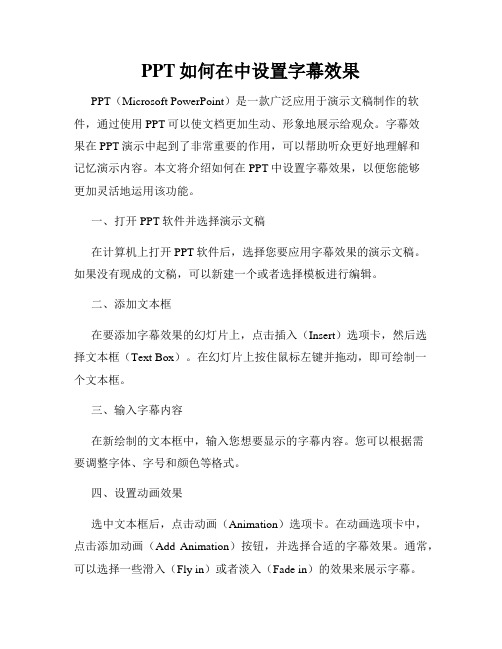
PPT如何在中设置字幕效果PPT(Microsoft PowerPoint)是一款广泛应用于演示文稿制作的软件,通过使用PPT可以使文档更加生动、形象地展示给观众。
字幕效果在PPT演示中起到了非常重要的作用,可以帮助听众更好地理解和记忆演示内容。
本文将介绍如何在PPT中设置字幕效果,以便您能够更加灵活地运用该功能。
一、打开PPT软件并选择演示文稿在计算机上打开PPT软件后,选择您要应用字幕效果的演示文稿。
如果没有现成的文稿,可以新建一个或者选择模板进行编辑。
二、添加文本框在要添加字幕效果的幻灯片上,点击插入(Insert)选项卡,然后选择文本框(Text Box)。
在幻灯片上按住鼠标左键并拖动,即可绘制一个文本框。
三、输入字幕内容在新绘制的文本框中,输入您想要显示的字幕内容。
您可以根据需要调整字体、字号和颜色等格式。
四、设置动画效果选中文本框后,点击动画(Animation)选项卡。
在动画选项卡中,点击添加动画(Add Animation)按钮,并选择合适的字幕效果。
通常,可以选择一些滑入(Fly in)或者淡入(Fade in)的效果来展示字幕。
五、调整动画效果参数在PPT中设置字幕效果后,可以对动画效果进行调整。
选中文本框,点击动画选项卡中的动画效果(Animation Pane)按钮,打开动画面板。
在动画面板中,可以设置动画的顺序、延迟和持续时间等参数,以及调整动画的开始方式和结束方式。
六、预览并编辑动画效果完成上述设置后,可以通过点击演示(Slideshow)选项卡中的“从当前页开始演示”按钮,实时预览字幕效果。
如果需要修改动画效果,可以在动画面板中选择相应的动画,然后点击效果选项卡进行编辑。
七、复制字幕效果应用到其他幻灯片如果想要在其他幻灯片中应用相同的字幕效果,可以选中已设置字幕效果的幻灯片,然后按住Ctrl键并拖动复制到其他幻灯片。
这样,您就可以快速应用字幕效果到其他幻灯片。
八、保存并分享PPT在设置字幕效果后,点击文件(File)选项卡,选择保存(Save)按钮,将PPT文稿保存到本地设备中。
PPT如何在中使用像反色效果来创造独特视觉效果

PPT如何在中使用像反色效果来创造独特视觉效果在中使用反色效果来创造独特视觉效果PPT(PowerPoint)是一种常用的演示工具,可用于展示和传达信息。
为了增强演示的视觉效果和吸引观众的注意力,我们可以利用各种功能和特效选项。
其中之一是反色效果,它可以给PPT带来独特的外观和视觉冲击力。
本文将详细介绍如何在中使用反色效果来创造独特视觉效果。
I. 反色效果的基本原理反色效果是一种将图像的色彩反转的特效。
通过反转颜色,原本的亮度、对比度和饱和度将被完全改变,从而创造出截然不同的视觉效果。
反色效果可以应用在PPT的文本、形状和图片上,使其呈现出与众不同的外观。
II. 在文本上应用反色效果1. 选中文本框或文本形状,进入"格式"选项卡。
2. 点击"形状填充"或"字体填充",选择"反色"选项。
3. 文本的颜色将被反转,呈现出与背景形成鲜明对比的效果。
4. 可以通过调整文本框的大小、对齐方式和字体属性来进一步优化效果。
III. 在形状和图片上应用反色效果1. 选中需要应用反色效果的形状或图片,进入"格式"选项卡。
2. 点击"形状填充"或"图片填充",选择"反色"选项。
3. 形状或图片的颜色将被反转,产生截然不同的视觉效果。
4. 可以通过调整形状的边框、阴影和透明度以及图片的亮度和对比度来进一步调整效果。
IV. 注意事项和技巧1. 反色效果应根据PPT的整体主题和内容来选择使用。
在某些情况下,过度使用反色效果可能会导致视觉混乱或阅读困难。
2. 在应用反色效果之前,建议先保存PPT的备份,以免造成误操作。
3. 可以尝试将不同的形状、图片和文本应用反色效果后进行组合和布局,以创造出更多样化的视觉效果。
4. 反色效果不仅可以用来创造独特的外观,还可以用来增强重点信息的可读性和强调效果。
PPT课件中制作特效字幕及其他技巧
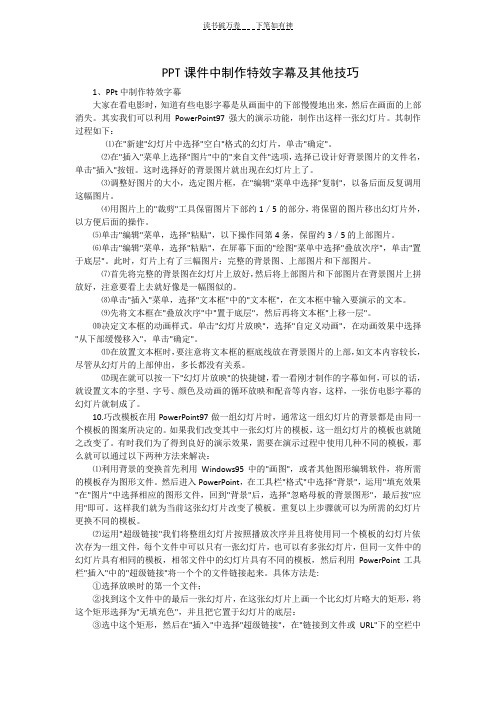
PPT课件中制作特效字幕及其他技巧1、PPt中制作特效字幕大家在看电影时,知道有些电影字幕是从画面中的下部慢慢地出来,然后在画面的上部消失。
其实我们可以利用PowerPoint97强大的演示功能,制作出这样一张幻灯片。
其制作过程如下:⑴在"新建"幻灯片中选择"空白"格式的幻灯片,单击"确定"。
⑵在"插入"菜单上选择"图片"中的"来自文件"选项,选择已设计好背景图片的文件名,单击"插入"按钮。
这时选择好的背景图片就出现在幻灯片上了。
⑶调整好图片的大小,选定图片框,在"编辑"菜单中选择"复制",以备后面反复调用这幅图片。
⑷用图片上的"裁剪"工具保留图片下部约1/5的部分,将保留的图片移出幻灯片外,以方便后面的操作。
⑸单击"编辑"菜单,选择"粘贴",以下操作同第4条,保留约3/5的上部图片。
⑹单击"编辑"菜单,选择"粘贴",在屏幕下面的"绘图"菜单中选择"叠放次序",单击"置于底层"。
此时,灯片上有了三幅图片:完整的背景图、上部图片和下部图片。
⑺首先将完整的背景图在幻灯片上放好,然后将上部图片和下部图片在背景图片上拼放好,注意要看上去就好像是一幅图似的。
⑻单击"插入"菜单,选择"文本框"中的"文本框",在文本框中输入要演示的文本。
⑼先将文本框在"叠放次序"中"置于底层",然后再将文本框"上移一层"。
⑽决定文本框的动画样式。
单击"幻灯片放映",选择"自定义动画",在动画效果中选择"从下部缓慢移入",单击"确定"。
PPT2013发光边缘文字特效如何制作

PPT2013发光边缘文字特效如何制作
PPT中文字处理的一些技巧,例如制作发光文字特效,比起干瘪瘪的文字未经处理来说,可谓增色不少。
以下是店铺为您带来的关于PPT2013发光边缘文字特效,希望对您有所帮助。
PPT2013发光边缘文字特效
1 启动PowerPoint2013,点击菜单栏--插入--文本--文本框。
2 在空白页面画出文本框,并在文本框内输入文字,按住Ctrl键拖动,可以快速复制。
选中其中一个文本框,单击格式--文字效果--发光。
3 在发光选项中选择一种已有的样式,此刻该文本框内的文字即会发生变化。
如果对现有的配色方案不满意,可以点击发光选项。
4 在右侧的形状格式窗格中,自己搭配颜色,例如,将颜色选为蓝色,大小0磅,透明度60%。
5 最后,单击幻灯片放映按钮或是Shift+F5键播放幻灯片,第一排是未经任何处理的文字,下面的都是进行了发光效果处理的。
为PPT添加随机动画效果

CATALOG
DATE
ANALYSIS
SUMMARY
为ppt添加随机动画 效果
汇报人:可编辑
2024-01-09
目录
CONTENTS
• 了解随机动画效果 • 添加随机动画效果的方法 • 常见随机动画效果的实现 • 注意事项与建议
REPORT
CATALOG
DATE
ANALYSIS
SUMMAR Y
根据需要添加多个自定义动画 效果,并调整它们的顺序和开 始时间。
REPORT
CATALOG
DATE
ANALYSIS
SUMMAR Y
03
常见随机动画效果的实 现
淡入淡出效果
总结词
淡入淡出效果是PPT中常用的动画效果之一,能够使幻灯片 在切换时逐渐出现或消失,营造出更加自然流畅的演示效果 。
详细描述
REPORT
THANKS
感谢观看
CATALOG
DATE
ANALYSIS
SUMMAR Y
保持动画前后连贯
在演示过程中,动画效果应保持连贯 ,避免出现突兀或跳跃的情况。
合理安排动画顺序
根据演示内容的逻辑关系,合理安排 动画的顺序,使演示更加流畅。
根据内容选择合适的动画效果
根据内容选择合适的动画效果
不同类型的演示内容需要不同的动画效果来呈现,应根据实际情况选择合适的动画效果 。
避免使用过于花哨或幼稚的动画效果
过于花哨或幼稚的动画效果可能会降低演示的专业性,应选择简洁、大方的动画效果。
测试动画效果确保演示无误
在正式演示前多次测试
在正式演示前,应对添加了随机动画 效果的PPT进行多次测试,确保动画 效果正常工作且不会出现错误。
制作PowerPoint幻灯片的文字缩放动效果
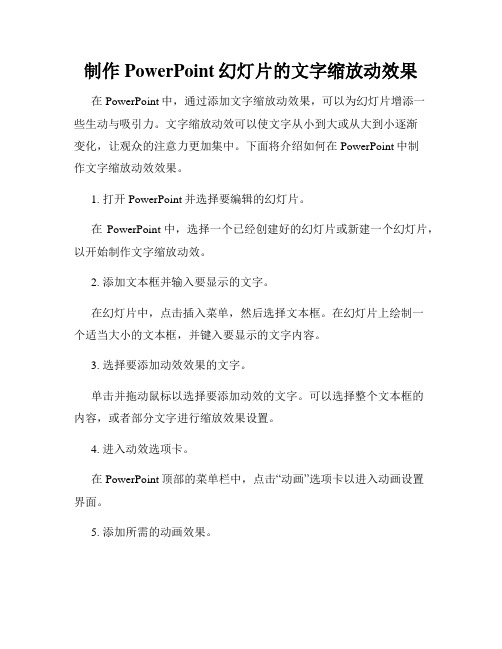
制作PowerPoint幻灯片的文字缩放动效果在PowerPoint中,通过添加文字缩放动效果,可以为幻灯片增添一些生动与吸引力。
文字缩放动效可以使文字从小到大或从大到小逐渐变化,让观众的注意力更加集中。
下面将介绍如何在PowerPoint中制作文字缩放动效效果。
1. 打开PowerPoint并选择要编辑的幻灯片。
在PowerPoint中,选择一个已经创建好的幻灯片或新建一个幻灯片,以开始制作文字缩放动效。
2. 添加文本框并输入要显示的文字。
在幻灯片中,点击插入菜单,然后选择文本框。
在幻灯片上绘制一个适当大小的文本框,并键入要显示的文字内容。
3. 选择要添加动效效果的文字。
单击并拖动鼠标以选择要添加动效的文字。
可以选择整个文本框的内容,或者部分文字进行缩放效果设置。
4. 进入动效选项卡。
在PowerPoint顶部的菜单栏中,点击“动画”选项卡以进入动画设置界面。
5. 添加所需的动画效果。
在动画选项卡的“动画效果”组中,点击“添加动画”按钮以选择适合的动画效果。
在弹出的菜单中,选择“放大/缩小”选项。
6. 调整动画效果设置。
选择添加的动画效果后,可以在右侧的“动画面板”中进行具体设置。
可以通过更改持续时间、开始时间和速度等来个性化动画效果。
7. 预览与调整动画效果。
在幻灯片中,点击“幻灯片放映”按钮以预览整个幻灯片。
在预览过程中,可以看到文字缩放的效果,根据需要调整动画效果的细节。
8. 添加其他幻灯片与动画。
根据需要,在其他幻灯片中重复上述步骤来添加更多的文字缩放动效。
可以选择在所有幻灯片上应用相同的动画,或者根据情况逐个添加动效。
9. 保存与演示。
完成幻灯片的制作后,点击“文件”菜单并选择“保存”以保存幻灯片。
可以选择将幻灯片保存为PPT或PPTX格式,并选择保存的路径。
保存后,点击“幻灯片放映”按钮以展示具有文字缩放动效的幻灯片。
通过以上步骤,您可以轻松地制作出带有文字缩放动效的PowerPoint幻灯片。
PPT动画特效的使用技巧与建议
THANKS
感谢您的观看
特点
PPT动画特效具有多样性、可控 性和交互性,能够增强演示文稿 的表现力和吸引力。
PPT动画特效的重要性
01
02
03
提高演示效果
通过PPT动画特效,可以 将抽象的概念和信息以更 直观、生动的方式呈现给 观众,提高演示效果。
增强视觉冲击力
适当的PPT动画特效可以 突出重点、美化页面,增 强视觉冲击力,使观众留 下深刻印象。
强调动画
用于突出显示幻灯片中的某个元 素,如放大、旋转等。
Part
02
使用PPT动画特效的技巧
适当使用动画效果
避免过度使用
突出重点
过多的动画效果会使PPT显得杂乱无 章,影响观众的注意力。
通过动画效果突出重点内容,引导观 众的注意力。
选择合适的动画效果
根据内容需要,选择合适的动画效果 ,如淡入淡出、飞入飞出等。
实现动态交互
使用动画效果来模拟真实 世界的动态过程,让观众 更加深入地理解演示内容 。
增强动画的创新性
尝试不同的动画效果
01
不要局限于常见的动画效果,可以尝试一些新颖的、与众不同
的动画效果。
结合多种元素
02
将文字、图片、图表等元素与动画效果相结合,创造出更加丰
富和有层次感的演示内容。
创新使用音效
03
ppt动画特效的使用 技巧与建议
汇报人:可编辑 2024-01-09
• PPT动画特效简介 • 使用PPT动画特效的技巧 • PPT动画特效的使用建议 • PPT动画特效的优化建议 • PPT动画特效的案例分享
目录
Part
01
PPT动画特效简介
什么是PPT动画特效?
制作幻灯片的粒子效果技巧
制作幻灯片的粒子效果技巧为了提升幻灯片的视觉效果和吸引观众的注意力,可以利用粒子效果来增加动感和亮点。
粒子效果是一种利用小颗粒或点状元素在屏幕上运动、变化的特效技巧。
本文将介绍一些制作幻灯片粒子效果的技巧,帮助你创造出令人印象深刻的幻灯片展示。
一、背景粒子效果1.选择适合的背景颜色:在制作幻灯片时,首先要选择一个合适的背景颜色。
可以选择与主题相关的颜色,或者根据个人喜好选择。
比如,如果展示内容是关于科技创新的,可以选择蓝色或紫色作为背景色。
2.添加动态粒子:在幻灯片背景上添加动态粒子可以让整个幻灯片更具活力和吸引力。
可以使用幻灯片软件自带的粒子效果插件,或者使用第三方软件制作动态粒子效果。
3.调整粒子颜色和透明度:根据背景颜色的选择,调整粒子的颜色和透明度,使其与背景相协调。
颜色过于突兀或透明度过高都会影响整体效果,要注意把握好平衡。
二、文字粒子效果1.使用粒子作为文字的背景:在幻灯片中使用粒子作为文字的背景,可以使标题或者重要内容更加突出。
选择与文字相反的颜色作为粒子的颜色,能够有效增强对比度,提升可读性。
2.粒子化的文字:将文字分离成微小的粒子,让它们在幻灯片上飞舞或形成形状,给人一种独特的视觉效果。
这种效果可以通过使用特殊的字体或者应用文字粒子化插件来实现。
三、对象粒子效果1.粒子化图片:将图片分解成小型粒子,并通过动画让它们在幻灯片上活动。
这种效果可以使图片更加生动,吸引观众的目光。
幻灯片软件提供了很多自带的粒子效果和动画效果,可以根据需要选择合适的效果。
2.粒子化图表:将图表中的数据点转化成粒子,通过动画效果让粒子在幻灯片上移动或变化。
这样的效果可以使图表的呈现更加有趣,增强信息传递的效果。
四、创意粒子效果1.粒子轨迹:通过定义粒子的轨迹路径,使其在屏幕上画出图案或者文字。
这种效果需要一定的动画制作技巧,可以利用幻灯片软件的路径动画功能或者第三方动画软件来实现。
2.人物或物体粒子化:将人物或物体分解成粒子,并通过动画效果让粒子重新组合成原始形状。
利用PPT幻灯片切换特效设计百叶窗效果
利用PPT幻灯片切换特效设计百叶窗效果PPT幻灯片切换特效设计百叶窗效果PPT幻灯片是商务演示、教育培训以及宣传推广的重要工具,通过使用切换特效可以增加展示内容的吸引力和视觉效果。
本文将介绍如何利用PPT幻灯片切换特效来设计百叶窗效果,提升演示的艺术感和观赏性。
一、介绍百叶窗效果百叶窗效果是一种将幻灯片内容分割成水平或垂直的条状,并通过切换特效实现逐条展示的效果。
这种效果可以使观众对演示内容逐步产生预期和兴趣,增加信息的层次感和可读性。
二、制作百叶窗切换特效1. 打开PPT软件,创建一份新的幻灯片演示文稿。
2. 在第一张幻灯片上,设计要展示的内容。
可以分为多个段落或要点,每个段落或要点占据一行或数行。
3. 选中第一张幻灯片,点击“幻灯片切换”功能选项卡上的“切换”按钮,在弹出的切换面板中选择“百叶窗”效果。
4. 在切换面板的右侧区域,可以设置切换的速度、方向和音效等参数。
根据需要调整这些参数,以获得最佳的显示效果。
5. 复制第一张幻灯片,粘贴为新的幻灯片,并对新幻灯片中的内容做适当修改或补充。
在重复此步骤的过程中,确保每一张幻灯片内容都按照要呈现的顺序进行。
6. 检查整个演示文稿,在每张幻灯片上都设置了百叶窗切换特效,并且内容按照预期的顺序进行展示。
三、优化百叶窗切换特效1. 添加适当的动画效果:在百叶窗切换特效的基础上,可以为每个幻灯片中的内容添加适当的进入或退出动画效果,增加视觉冲击力和流畅度。
2. 调整切换速度:根据演示的主题、内容和观众的需求,适当调整百叶窗切换特效的速度。
过快的切换可能导致观众无法完全理解内容,而过慢又可能引起观众的疲劳和不耐烦。
掌握度的平衡是关键。
3. 控制幻灯片数量:百叶窗切换特效适合用于展示有限数量的幻灯片内容,过多的幻灯片会使整个切换过程过于冗长,影响观众对内容的理解和接受。
四、案例分析下面以一个销售演示为例,来展示如何应用百叶窗切换特效。
幻灯片一:标题页,公司名称和演示主题。
制作PowerPoint幻灯片的淡入淡出动效果
制作PowerPoint幻灯片的淡入淡出动效果在制作PowerPoint幻灯片时,为了增加其视觉吸引力和专业性,我们可以使用各种动画效果。
其中,淡入淡出动效是一种简洁而有效的方式,可以使幻灯片内容逐渐显现,使观众注意力更加集中。
本文将介绍如何在PowerPoint中制作淡入淡出动效效果。
一、选择适当的背景和字体在开始制作淡入淡出动效之前,首先需要选择适合的背景和字体。
背景应该与所要呈现的主题相符合,同时要注意背景颜色不宜过于鲜艳,避免分散观众的注意力。
字体的选择也应该遵循简洁易读的原则,避免使用过于花哨的字体。
二、添加文本框和内容根据幻灯片的内容需求,逐步添加文本框和相应的内容。
文本框可以通过点击“插入”选项卡中的“文本框”来添加,然后在幻灯片中适当位置单击鼠标并拖动来调整文本框的大小。
三、设置淡入淡出效果1. 选中文本框在PowerPoint中,选中需要设置淡入淡出效果的文本框。
可以通过单击文本框周围的边框或在“动画”选项卡中点击相应的文本框来进行选择。
2. 进入动画面板点击“动画”选项卡上的“动画面板”按钮,打开动画面板。
3. 添加淡入淡出动画效果在动画面板中,点击“添加动画”按钮,然后在弹出的菜单中选择“淡入”或“淡出”效果。
可以根据需要选择不同的效果,如“淡入效果”中的“淡入”、“从右边飞入”等。
4. 调整动画效果选中已添加的动画效果,点击动画面板上的“效果选项”按钮,进入淡入淡出动画的详细设置界面。
在这里,可以设置动画的速度、延迟时间、开始方式等。
5. 应用到其他文本框如果希望将相同的淡入淡出效果应用到其他文本框,可以通过动画面板上的“复制”按钮复制已设置好的动画效果,然后单击要应用动画效果的文本框,并选择“粘贴”来实现。
四、预览和调整动画效果在设置完淡入淡出动效之后,可以点击动画面板上的“预览”按钮,以便实时查看效果。
如果觉得动画速度过快或过慢,可以进行相应的调整。
在动画面板中,可以通过拖动动画效果的顺序,来改变文本框显示的顺序。
- 1、下载文档前请自行甄别文档内容的完整性,平台不提供额外的编辑、内容补充、找答案等附加服务。
- 2、"仅部分预览"的文档,不可在线预览部分如存在完整性等问题,可反馈申请退款(可完整预览的文档不适用该条件!)。
- 3、如文档侵犯您的权益,请联系客服反馈,我们会尽快为您处理(人工客服工作时间:9:00-18:30)。
PPT里如何加入特效
页面里的特效在标题栏的幻灯片放映→自定义动画里,你可以选择路径,出现时候的特
效,退出时候的效果,有路径,也可以通过选中要设置“自定义动画”的对象,单击右键,
在弹出的快捷菜单中选择“自定义动画”。
如何将图片设置为PPT的背景
在空白处单击右键→背景,在背景里有个下选框,选择填充效果你会看到图片,选择图片标
签,然后选择自己的图片,。
